Google'i assistent: mis see on ja kuidas seda kasutada
Google'i assistent liitub Apple'iga Siri, Amazoni oma Alexa, Samsungi oma Bixbyja Microsofti omad Cortana koosseisus digitaalsed assistendid mis mõistab teie häält ja vastab käskudele või küsimustele. Google Assistant on edasiviiv jõud Google Homeja see on saadaval ka rakendusena nutitelefonid ja tabletid.
Allolev teave peaks kehtima olenemata sellest, kes teie Android-seadme valmistas: Samsung, Google, Huawei, Xiaomi jne.
Mis on Google'i assistent?
Kuigi Google'i assistent jagab mõnda funktsiooni ülalmainitud assistentidega, on Google'i versioon rohkem jutukas, mis tähendab, et kui vajate lisateavet, saate esitada lisaküsimusi. Google'i assistent on sisse ehitatud Google Pixeli seadmete sari, Android TV voogedastusplatvorm ja Google Home, selle nutika kodu keskus.

Kuidas hankida Google'i assistent oma Android-telefoni
Rakendus Google Assistant on saadaval seadmetele, milles töötab Android 7.0 (Nougat) või uuem. Värskendage oma operatsioonisüsteemi kui vaja, siis minge aadressile Google Play pood rakenduse allalaadimiseks.
Kuidas kasutada Google'i assistenti
Google'i assistendi käivitamiseks võite oma seadme nuppu pikalt vajutada Kodu nuppu või öelge "Hei, Google" või "Okei Google." Tavaliselt peaksite seda tegema ainult esmakordsel assistendiga vestluse avamisel; Algse assistendi täiustused sisaldavad funktsiooni, mis võimaldab teil ühe päringu raames esitada mitu küsimust. Kuid kui suhtlus on lõppenud, peate uue seansi alustamiseks uuesti ütlema "Okei, Google" või "Hei, Google".
Saate Google'i assistendilt küsida kõike, mida soovite otsingumootorilt küsida, sealhulgas teavet osariikide pealinnade, kohaliku ilma, filmiaegade ja rongide sõiduplaanide kohta. Näiteks võite küsida Vermonti pealinna ja seejärel saada juhiseid Montpelier'sse või küsida selle elanike arvu. Kui soovite näha läheduses asuvaid restorane, saate seejärel selle loendi filtreerida, et näha ainult Itaalia restorane, või küsida konkreetse restorani lahtiolekuaegu. Google'i assistent võib isegi teie eest õhtusöögi broneerida, kasutades rakendust, nagu OpenTable.
Saate paluda assistendil meeldetuletusi määrata, sõnumeid saata või juhiseid hankida. Kui kasutate Google Home'i, võite paluda sellel isegi tuled sisse lülitada ja termostaati juhtida. Sa saad ka kasutage sisetelefonina Google Home'i ja seadke Family Belliga äratused tunnusjoon. Kui loote Google'i peregrupi, saavad pereliikmed Google Home'i rakendusega suhelda mis tahes seadmest, sealhulgas oma telefonidest.
Kui Google'i assistent lülitub sisse, kui te ei ürita sellele juurde pääseda, saate seda teha lülitage OK Google välja hääle funktsioon.
Lihtne juurdepääs rakendustele Google'i assistendi otseteede abil
Google'i assistendi otseteed muudavad rakendusele juurdepääsu lihtsaks ja selle funktsioonide aktiveerimise ainult teie häälega. Öelge näiteks "Hey Google, pay my Capital One bill" või "Hey Google, check my Yahoo Finance stocks". Assistent avab rakenduse ja lõpetab teie ülesande või näitab tulemusi lukustuskuval.
Kõigi Google'i assistendi otseteede häälkäskluste valikute nägemiseks öelge "Ok Google, otseteed" ja näete, mida saate installitud Androidi rakenduste põhjal veel teha.
Tellimuse seaded pakuvad igapäevaseid või iganädalasi valikuid
Google'i assistendiga saate seadistada tellimusi konkreetse teabe (nt igapäevaste ilma- ja liiklusteadete, uudisteteadete, sporditulemuste ja muu) jaoks. Lihtsalt tippige või öelge "näita ilmateadet" ja seejärel puudutage Saada iga päev tellida.
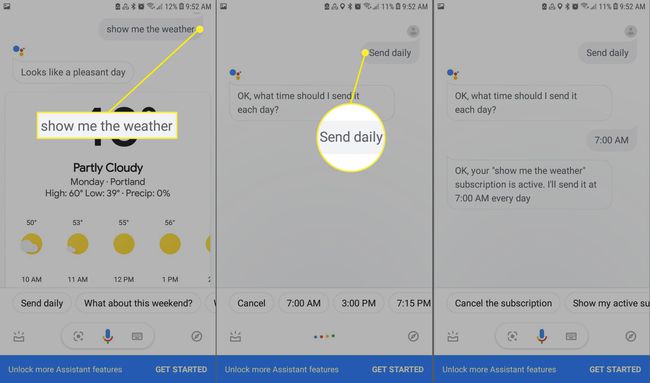
Saate isegi assistendile öelda, millal soovite oma tellimusi kätte saada, et saaksite hankida ilmateave enne tööle minekut ja uudistehoiatused hommikujoomise ajal kohvi. Saate igal ajal oma tellimusi avada, öeldes: „Näita minu tellimusi”.
Google'i assistendi nutikad vastused
Nagu paljud Google'i tooted, õpib assistent teie käitumisest ja kohandab oma vastuseid varasema tegevuse põhjal. Neid nimetatakse nutikateks vastusteks. Näiteks võib see proovida ennustada vastust teie abikaasa tekstile, milles küsitakse, mida soovite õhtusöögiks või kui kavatsete filmi vaadata, soovitades asjakohaseid otsinguid või konserveeritud vastuseid, nagu "Ma ei näe tea."
Esitage Google'i assistendile küsimusi võrguühenduseta
Isegi kui teil on põletav küsimus, kui te pole võrgus, saate ikkagi Google'i assistendiga rääkida. See salvestab teie päringu ja vastab teile kohe, kui leiate a Wi-Fi leviala. Kui olete teel ja märkate midagi, mida te ei suuda tuvastada, saate sellest pildistada ja küsida assistendilt, mis see on või millest see koosneb, kasutades tagurpidi pildiotsing. Assistent oskab ka lugeda QR-koodid.
KKK
-
Kuidas Google'i assistendi välja lülitada?
Öelge: "Ok Google, avage assistendi seaded". Seejärel valige jaotises Kõik sätted Kindralja lülitage sisse Google'i assistent väljas.
-
Kuidas muuta Google'i assistendi häält?
Öelge: "Ok Google, avage assistendi seaded". Kerige alla jaotiseni Kõik sätted ja valige Assistendi hääl, seejärel valige hääl, mida soovite kasutada.
-
Kuidas Google'i assistendi seadeid lähtestada?
Kui teil on vaja Google'i assistendi teie hääle tuvastamiseks ümber õpetada, avage assistendi seaded, kerige alla jaotiseni Populaarsed seaded ja valige Voice Match > Hääle mudel > Õpetage häälemudel ümber.
-
Kuidas kasutada Google'i assistenti, kui telefon on lukus?
Google'i assistendi lubamiseks lukustuskuval öelge "Ok Google, avage assistendi seaded" ja valige Lukusta ekraan. Seejärel lülitage sisse Luba assistent lukustuskuval peal.
-
Kuidas installida Google Assistant operatsioonisüsteemi Windows 10?
Selle saamiseks pole ametlikku võimalust Google'i assistent opsüsteemis Windows 10. Selle asemel laadige alla ja installige Mitteametlik Google'i assistent Windowsile. Kui olete selle Google Actions Console'is projektina seadistanud, saate kasutada kiirklahvi Windowsi klahv+tõstuklahv+A Google'i assistendi kasutamiseks programmi töötamise ajal.
-
Kuidas hankida Google'i assistent iPhone'i?
Google'i assistendi hankimiseks iPhone'i laadige alla ja installige iOS-i jaoks ametlik Google'i assistendi rakendus App Store'ist.
